Sådan grupperes chat på FaceTime: Tips og tricks til Apples videochat-app
FaceTime er Apples gratis videochat-app, men vidste du, at FaceTime giver dig mulighed for at chatte med op til 31 kontakter på én gang?
Der er ingen bedre måde at holde kontakten med venner og familie langtfra end via video, og med FaceTime kan du være vært for en hel familiesammenføring (forudsat at alle dine pårørende har iOS-enheder).
Her er alt hvad du behøver at vide om Apples videochat-software, herunder hvordan man starter et opkald, og hvordan man får fat i effekter og unikke brugerdefinerede emojier.
Sådan opsættes FaceTime
Først og fremmest skal du bruge en af følgende enheder for at bruge FaceTime:
- iPhone 6 eller en nyere version
- iPod Touch (7. generation)
- iPad Pro eller nyere
- iPad Air 2 eller en nyere version
- iPad Mini 4 eller en nyere version
- iPad (5. generation) eller nyere
Du bliver også nødt til at sikre dig, at din enhed kører iPadOS eller iOS 12.1.4 eller en nyere version. Dem med ældre enheder, der kører en af softwaren, kan stadig deltage i gruppe FaceTime-opkald, men kun som lyddeltagere, så du kan ikke se deres video.
Relaterede: Sådan videoopkald på WhatsApp
Sådan oprettes en gruppechat i FaceTime
Der er to måder at starte en gruppechat på FaceTime - gennem appen Beskeder og derefter direkte gennem FaceTime-appen. Sådan følger du begge ruter.
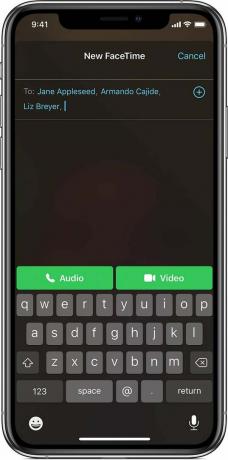
Billede: Apple
Sådan starter du et gruppeopkald fra appen Beskeder:
- Åbn 'Beskeder'
- Tryk på ikonet for den nye besked i øverste højre hjørne
- Søg efter navne, telefonnumre eller e-mail-adresser for at føje kontakter til chatten - eller klik på plusikonet for at rulle gennem din kontaktliste i sin helhed
- Når du er i en gruppechat, skal du klikke på kontaktpersonerne eller gruppechatnavnet øverst på skærmen for at få adgang til flere muligheder.
- Tryk på 'FaceTime' for at starte et opkald
Relaterede: Sådan bruges Houseparty
Sådan starter du et gruppeopkald fra FaceTime-appen:
- Åbn 'Indstillinger' og derefter 'FaceTime' og sørg for, at 'FaceTime' er slået til.
- Åbn 'FaceTime'
- Tryk på plusikonet i øverste højre hjørne
- Søg efter navne, telefonnumre eller e-mail-adresser for at føje kontakter til chatten - eller klik på plusikonet for at rulle gennem din kontaktliste i sin helhed
- Tryk på 'Video' for at starte et opkald
Når du er i en gruppechat, ved du, hvem der taler efter størrelsen på deres brik. Du kan også tilføje flere deltagere under opkaldet ved at trykke på plusknappen og indtaste en kontakts navn, telefonnummer eller e-mail-adresse.
Sådan deltager du i en gruppechat i FaceTime
Ligesom der er en håndfuld måder at starte et gruppeopkald i FaceTime, er der også et par forskellige måder at deltage i et opkald startet af en anden.

Billede: Apple
Når nogen ringer til dig via FaceTime, skal du få en underretning. Gå blot hen til din låseskærm eller Notifikationscenter på din enhed, og tryk på det grønne FaceTime-ikon for at deltage i opkaldet.
Hvis du ved et uheld stryger underretningen, kan du stadig deltage i opkaldet ved at besøge Beskeder eller selve FaceTime-appen. For at deltage i en gruppevideochat i Beskeder skal du åbne den gruppechat, som opkaldet foregår i, og trykke på 'Deltag' for at blive føjet til opkaldet. For at deltage i et opkald fra FaceTime-appen skal du gå til det aktive opkald i FaceTime og trykke på det grønne kameraikon for at deltage i samtalen.
Relaterede: Sådan grupperes FaceTime på Mac
Sådan bruges kameraeffekter og filtre i FaceTime
En af nøglefunktionerne FaceTime har i forhold til anden gruppeopkaldssoftware er kameraeffekter og filtre - det mest unikke for iOS er Apples Animoji og Memoji brugerdefinerede animationer.

Billede: Apple
Mens brugere kun kan få adgang til Animoji på enheder med Face ID (det er iPhone X eller en nyere og 11 og 12,9-tommer iPad Pro-modeller), ældre iOS-enheder kan stadig drage fordel af kameraeffekter, herunder filtre, tekst og figurer, i Facetime.
For at få adgang til kameraeffekter i en gruppechat på FaceTime skal du trykke på 'Effekter'. Du kan derefter vælge mellem en række muligheder. Tryk på abeikonet for at få adgang til Animoji eller Memoji, de tre prikker, der skal bruges, og "Aa" -ikonet til overlejring tekst, klatringen til at lege med figurer og de sidste to ikoner for at tilføje Memoji og Emoji klistermærker, henholdsvis.
Relaterede: Er zoom sikker?


